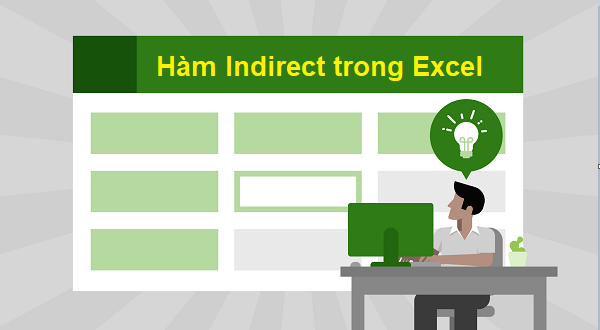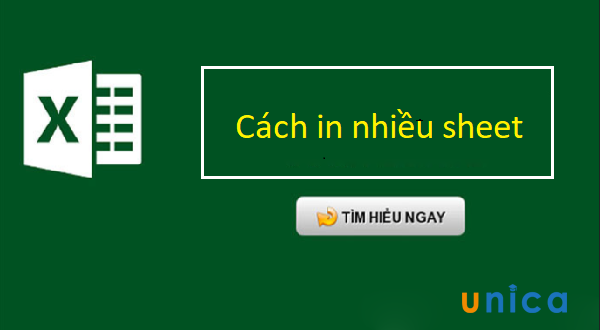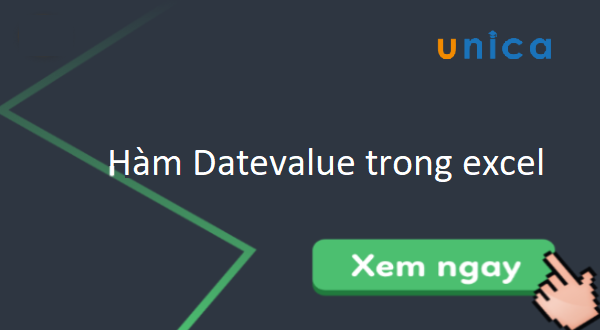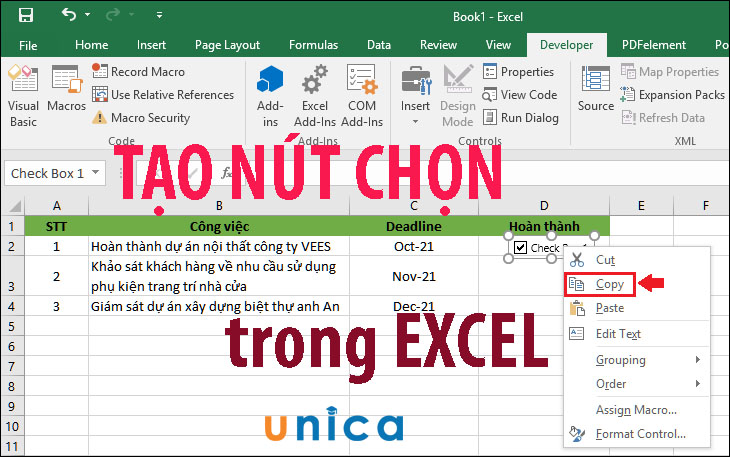Hàm WEEKDAY thuộc nhóm hàm ngày giờ (Date and Time), đây được đánh giá là hàm vô cùng hữu dụng trong excel. Khi sử dụng hàm này bạn sẽ tiết kiệm được rất nhiều thời gian, có thể nhập hàm trả các số tự nhiên về các thứ trong tuần hiệu nhanh chóng, hiệu quả. Hàm WEEKDAY đặc biệt hữu ích khi bạn muốn lập kế hoạch hay lên lịch làm việc cho các dự án kinh doanh. Để biết hàm WEEKDAY trong excel là gì? Cách dùng hàm weekday trong excel như thế nào? Mời bạn đọc tham khảo nội dung trong bài viết sau nhé.
Hàm WEEKDAY là gì? Ứng dụng của hàm WEEKDAY trong Excel
Nếu bạn là người mới làm quen với các hàm trong Excel khi nhắc tới hàm WEEKDAY chắc hẳn bạn chưa biết hàm WEEKDAY là gì hay cách dùng như thế nào?
Hàm WEEKDAY là hàm trả về giá trị là một số từ 0 đến 7, tương đương với 7 giá trị đó các thứ trong tuần. Số 1 là chủ nhật, từ số 2 đến số 7 tương đương là thứ 2 cho đến thứ 7 trong tuần. Tất cả đều được quy ước mặc định là số nguyên.
Hàm WEEKDAY Excel thường được áp dụng nhiều nhất khi cần tính toán ngày tháng năm cần trả về là thứ mấy trong năm của bảng Excel online, đặc biệt xuất hiện nhiều trong bảng chấm công tính toán của nhân sự và bảng biểu. Biết cách dùng hàm WEEKDAY trong excel bạn sẽ chủ động và thuận tiện hơn rất nhiều trong quá trình làm việc với công cụ excel của mình.
Bạn có thể theo dõi bảng ở dưới đây:
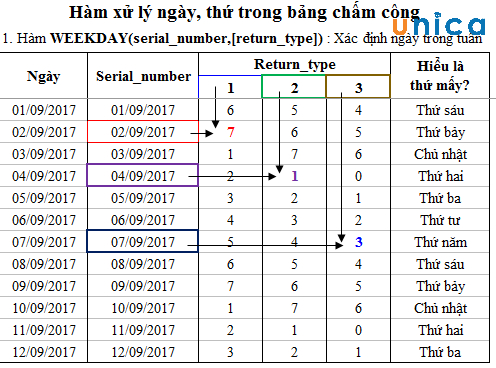
Ví dụ về hàm Weekday
Cú pháp hàm WEEKDAY
Hàm Weekday trong Excel có cú pháp như sau:
=WEEKDAY(serial_number,[return_type])
Trong đó:
-
serial_number: Đây là số tự nhiên hoặc ngày bạn cần kiểm tra là thứ mấy trong tuần.
-
[return_type]: Số xác định kiểu giá trị sẽ được trả về của các thứ trong tuần. Mặc định là 1.
Ví dụ:
-
Nếu bạn nhập =WEEKDAY(7;1) thì hàm sẽ trả về giá trị là 7 có nghĩa là thứ 7.
-
Nếu bạn nhập =WEEKDAY(7;2) thì hàm sẽ trả về giá trị 6 nghĩa là thứ 7.
-
Nếu bạn nhập =WEEKDAY(7;3) thì hàm sẽ trả về giá trị là 5 có nghĩa là thứ 7.
return_type: đây là tham số tùy chọn. Giá trị xác định kiểu trả về ngày trong tuần. Mặc định là 1.
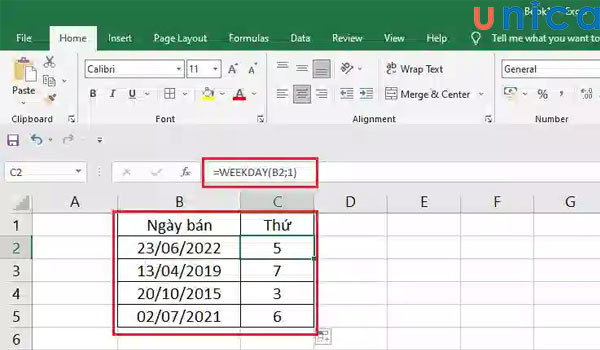
Ví dụ công thức hàm WEEKDAY
Lưu ý:
- WEEKDAY: chấp nhận một ngày và trả về một số từ 1 - 7 đại diện cho các ngày trong tuần.
- WEEKDAY: trả về giá trị 1 cho ngày Chủ nhật và 7 cho Thứ Bảy.
>>> Tất cả đều có trong cuốn sách "HƯỚNG DẪN THỰC HÀNH EXCEL TỪ CƠ BẢN ĐẾN NÂNG CAO"








Các kiểu [return_type] thường dùng
Để có thể hiểu được cách sử dụng hàm Weekday, bạn cần phải hiểu được tham số [return_type]. Đây cũng là thành phần khiến nhiều người cảm thấy hoang mang, khó hiểu khi sử dụng hàm này. Dưới đây là một số cách mà Excel hiểu về tham số này:
|
[return_type] |
Ý nghĩa |
|
=1 hoặc để trống |
Ngày đầu tuần là Chủ nhật (ngày 1)... ngày cuối tuần là thứ 7 (ngày 7). |
|
=2 |
Ngày đầu tuần là Thứ 2 (ngày 1)... ngày cuối tuần là Chủ nhật (ngày 7). |
|
=3 |
Ngày 0 là thứ 2, ngày đầu tuần là thứ 3 (ngày 1)... ngày cuối tuần là Chủ nhật (ngày 7). |
|
=11 |
Ngày đầu tuần là Thứ 2 (ngày 1)... ngày cuối tuần là Chủ nhật (ngày 7). |
|
=12 |
Ngày đầu tuần là Thứ 3 (ngày 1)... ngày cuối tuần là Thứ 2 (ngày 7). |
|
=13 |
Ngày đầu tuần là Thứ 4 (ngày 1)... ngày cuối tuần là Thứ 3 (ngày 7). |
|
=14 |
Ngày đầu tuần là Thứ 5 (ngày 1)... ngày cuối tuần là Thứ 4 (ngày 7). |
|
=15 |
Ngày đầu tuần là Thứ 6 (ngày 1)... ngày cuối tuần là Thứ 5 (ngày 7). |
|
=16 |
Ngày đầu tuần là Thứ 7 (ngày 1)... ngày cuối tuần là Thứ 6 (ngày 7). |
|
=17 |
Ngày đầu tuần là Chủ nhật (ngày 1)... ngày cuối tuần là Thứ 7 (ngày 7). |
Cách dùng hàm WEEKDAY trong Excel
WEEKDAY là một hàm dựng sẵn có thể được sử dụng làm hàm bảng tính trong Excel. Để hiểu cách sử dụng của hàm này, chúng ta hãy xem xét ví dụ:
Ví dụ: Làm thế nào để có thể phân biệt chủ nhật và các ngày trong tuần. Nó có thể được thực hiện bằng cách sử dụng các quy tắc định dạng có điều kiện.
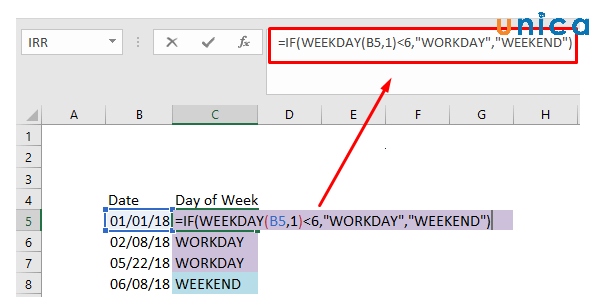
Cách sử dụng hàm WEEKDAY trong excel
Ở đây, chúng ta đặt return_type là 1 vì muốn chủ nhật là ngày đầu tiên trong tuần. Vì vậy, ở đây một ngày thứ Sáu sẽ là ngày cuối tuần.
Tuy nhiên khi bạn nhìn vào mặt thẩm mỹ thì không được rõ ràng, để cải thiện việc trình bày dữ liệu, chúng ta có thể sử dụng định dạng có điều kiện để làm nổi bật các ngày trong tuần với các màu sắc khác nhau.
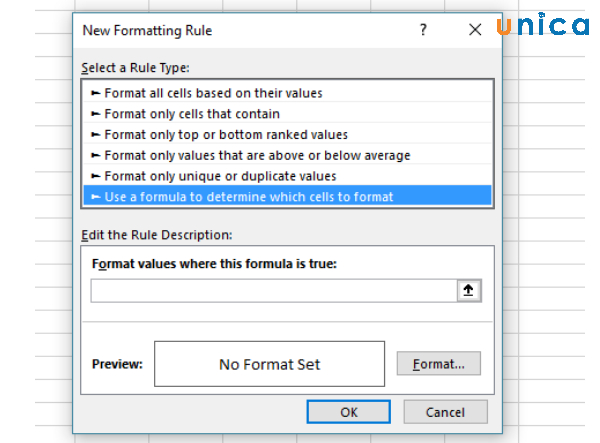
Sử dụng định dạng có điều kiện
Trong định dạng có điều kiện chúng ta tạo 2 quy tắc, trong đó quy tắc đầu tiên sẽ là WEEKDAY ($ A2,1) <6 và quy tắc thứ hai sẽ là = WEEKDAY ($ A2,1)> 5.
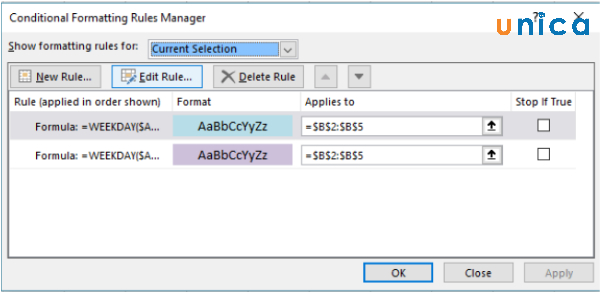
Quy tắc tạo được trong định dạng có điều kiện
Kết quả cách dùng hàm excel WEEKDAY trong excel như sau:
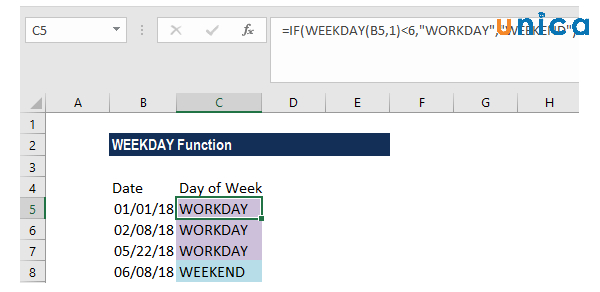
Kết quả cuối cùng
Cách dùng hàm Weekday kết hợp với hàm khác
Biết cách dùng hàm WEEKDAY trong excel thôi là vẫn chưa đủ để bạn có thể làm việc với excel một cách hiệu quả nhất, bởi hàm WEEKDAY chỉ trả về kết quả là số nguyên dương. Với trường hợp bạn muốn nhận về kết quả là các thứ trong tuần thì bạn cần phải kết hợp hàm WEEKDAY với các hàm khác.
Hàm Weekday kết hợp với IF
Các bước thực hiện kết hợp hàm Weekday và hàm If:
Bước 1: Cho ví dụ sau đây, tại cột “Thứ dạng số” bạn nhập cú pháp sau đây =Weekday(B3;1) trong đó serial_number là B3 còn [return_type] là 1.
Ở đây chúng ta có thể sử dụng công thức ngắn gọn =Weekday(B3) bởi vì tham số [return_type] bằng 1 thì có thể lược bỏ bớt.
Sau khi đã hoàn thành việc điền cú pháp, bạn ấn Enter ở trên bàn phím để Excel tự động hiện thử kết quả.
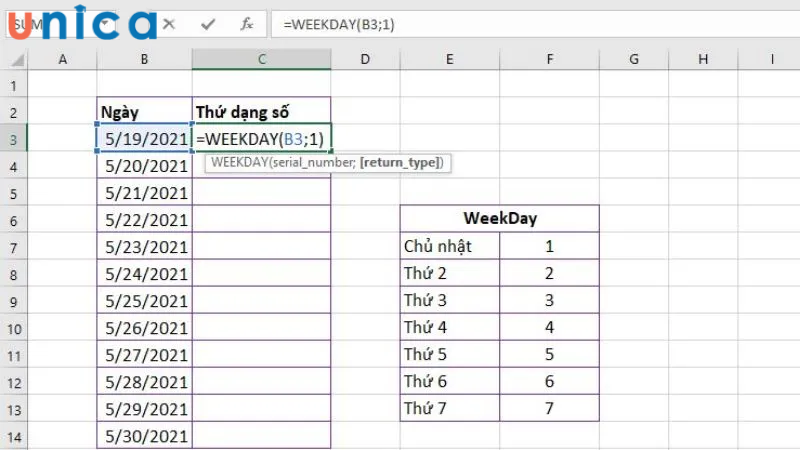
Tại ô C3 bạn nhập công thức
Bước 2: Di chuyển con trỏ chuột để kéo công thức đến các ô mà bạn muốn áp dụng hàm. Tại đây Excel sẽ tự động gán công thức cho các ô mà bạn đã chọn và bạn thu được kết quả như hình.
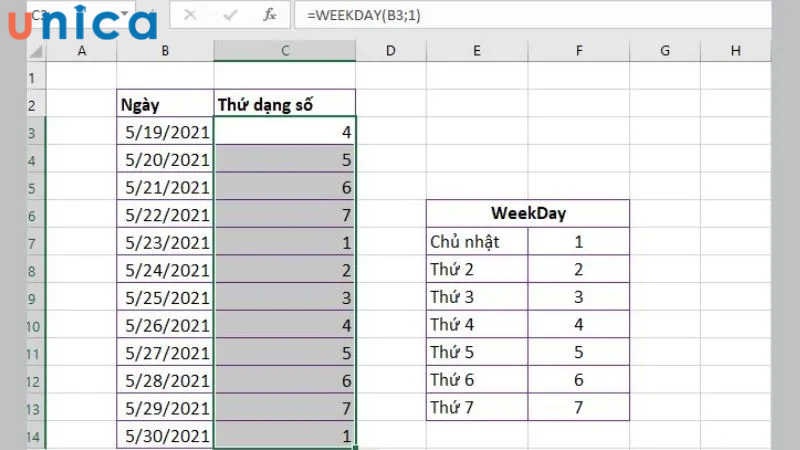
Kéo con chỏ chuột để gắn công thức cho các ô tính khác
Bước 3: Ở đây, để chuyển giá trị của kết quả bằng số về dạng chữ, thì có thể áp dụng công thức kết hựp với hàm If. Bạn nhập cú pháp như sau =IF(Weekday(B3)=1;”Chủ nhật”;Thứ”Weekday(B3))”
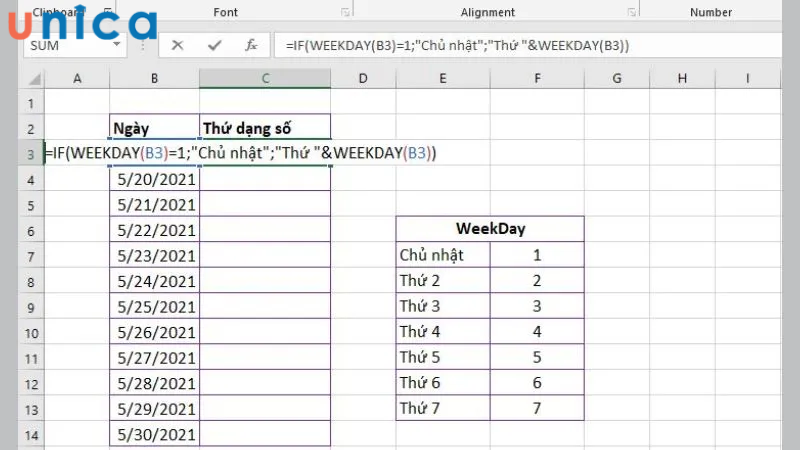
Nhập công thức hàm If
Sau khi áp dụng công thức bạn sẽ thu được kết quả như sau.
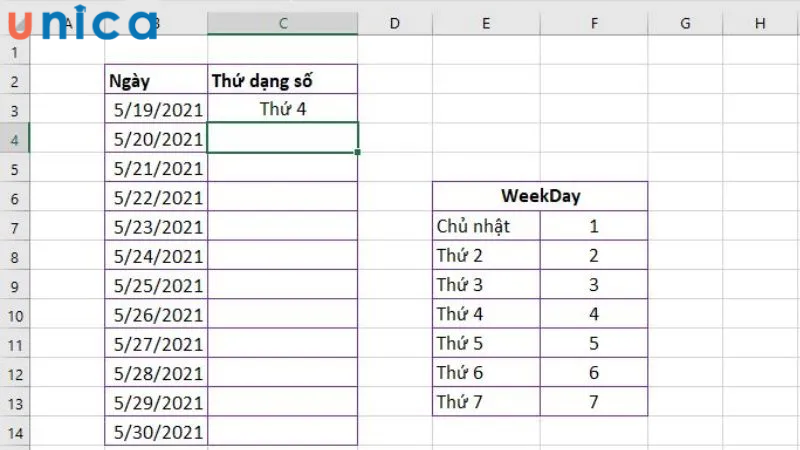
Kết quả thu được như sau
Hàm Weekday kết hợp Choose
Để biết cách kết hợp hàm WEEKDAY với hàm CHOOSE trong excel như thế nào bạn hãy tham khảo ví dụ bên dưới nhé:
Dùng hàm CHOOSE VÀ WEEKDAY lấy ra các thứ trong tuần ở giá trị ngày/ tháng/ năm trong hình bên dưới:
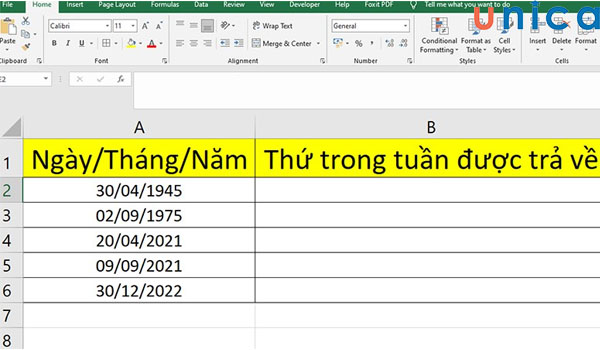
Ví dụ sử dụng hàm WEEKDAY kết hợp hàm CHOOSE
Bước 1: Để lấy ra các thứ trong tuần bạn nhập vào cột giá trị ngày/ tháng/ năm cú pháp: =CHOOSE(WEEKDAY(Giá trị thời gian);"Chủ nhật";"Thứ 2";"Thứ 3";"Thứ 4";"Thứ 5";"Thứ 6";"Thứ 7").
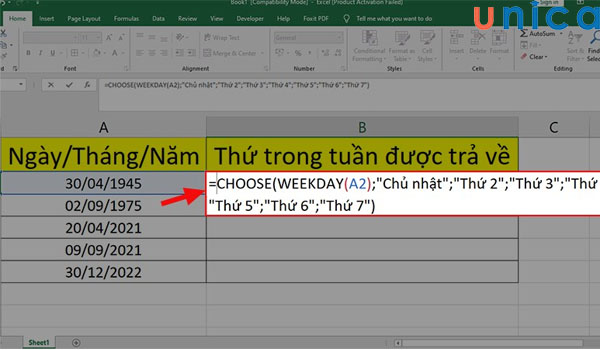
Nhập cú pháp hàm
Bước 2: Nhấn Enter xong đó kiểm tra kết quả nhận được
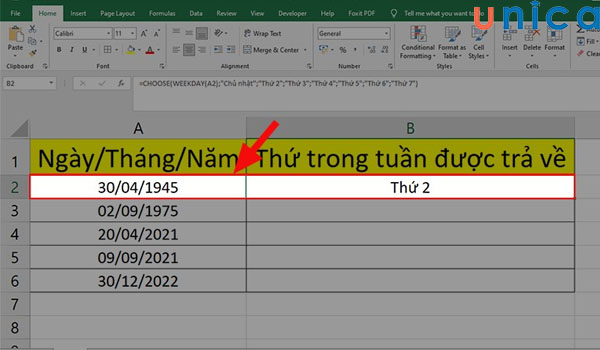
Kiểm tra kết quả
Bước 3: Áp dụng công thức xuống cho các hàng bên dươi bằng cách: Nhấn giữ ô vuông nhỏ ở góc của ô vừa nhập.
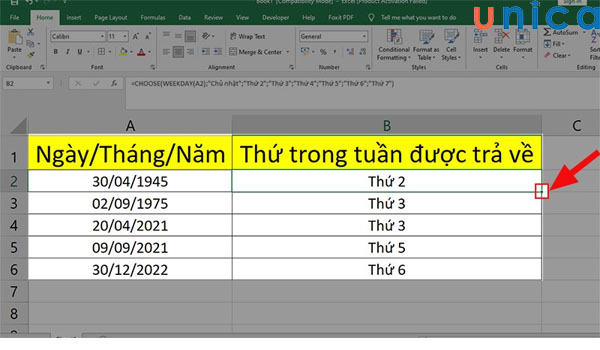
Áp dụng cho các hàng bên dưới
Các lỗi thường gặp trong hàm WEEKDAY
Trong quá trình làm việc với lệnh WEEKDAY trong excel không phải lúc nào cũng cho kết quả đúng, đôi khi bạn sẽ gặp lỗi do sử dụng hàm không đúng. Một số lỗi phổ biến khi làm việc với hàm WEEKDAY có thể kể đến như:
Lỗi #VALUE!
Nguyên nhân: Lỗi #VALUE! trong Excel sẽ xảy ra khi serial_number đã cho hoặc [return_type] đã cho không phải là số hoặc nằm ngoài phạm vi một tháng.
Ví dụ: 32/7/2020
.jpg?v=1648523914)
Lỗi #VALUE khi dùng hàm WEEKDAY
Lỗi #NUM!
Nguyên nhân:
- Đối số serial_number đã cho là số nhưng nằm ngoài phạm vi cho cơ sở ngày hiện tại.
- Đối số return_type đã cho không phải là một trong các giá trị được phép (1 - 3 hoặc 11 - 17).
.jpg?v=1648524021)
Lỗi #NUM khi dùng hàm WEEKDAY
Kết luận
Bài viết trên đây Unica sẽ chia sẻ tới bạn đọc tất tần tật thông tin có liên quan tới cách dùng hàm WEEKDAY trong Excel, bạn hãy tham khảo và áp dụng vào các trường hợp cần thiết nhé. Hiện nay, trên Unica đang cung cấp rất nhiều khóa học Excel trực tuyến bổ ích từ các giảng viên hàng đầu, bạn đọc quan tâm hãy tìm hiểu và nhanh chóng sở hữu những khóa học phù hợp nhất với bạn nhé!
Chúc bạn thành công!